Android实现支付宝聊天语言点击喇叭动画效果

一、背景和需求分析
在现代社交应用中,即时通讯功能已成为不可或缺的一部分,用户通过发送文字、图片、语音等信息进行交流,为了提升用户体验,许多应用在播放语音消息时会添加动画效果,例如喇叭图标的动态变化,以直观地显示语音播放的状态,本文将详细介绍如何在Android平台上实现类似支付宝聊天中的点击喇叭动画效果。
二、技术选型和工具
开发平台:Android Studio
编程语言:Java/Kotlin
主要控件:ImageView(用于展示喇叭图标)
动画资源:帧动画(Frame Animation)

三、实现步骤
准备资源文件
1.1 创建帧动画图片资源
需要准备一组连续的图片,这些图片将用于帧动画的播放,假设我们有三张图片,分别命名为play1.png,play2.png,play3.png,并将它们放置在res/drawable目录下。
1.2 定义帧动画XML文件
在res/drawable目录下创建一个名为anim_speaker.xml的文件,内容如下:
<animation-list xmlns:android="http://schemas.android.com/apk/res/android">
<item android:drawable="@drawable/play1" android:duration="300"/>
<item android:drawable="@drawable/play2" android:duration="300"/>
<item android:drawable="@drawable/play3" android:duration="300"/>
</animation-list>布局文件
在布局文件中添加一个ImageView用于显示喇叭图标及其动画效果,在activity_main.xml中:
<RelativeLayout xmlns:android="http://schemas.android.com/apk/res/android"
android:layout_width="match_parent"
android:layout_height="match_parent">
<ImageView
android:id="@+id/speaker_image"
android:layout_width="wrap_content"
android:layout_height="wrap_content"
android:src="@drawable/play1"
android:layout_centerInParent="true"/>
</RelativeLayout>编写控制逻辑
3.1 定义动画控制器类
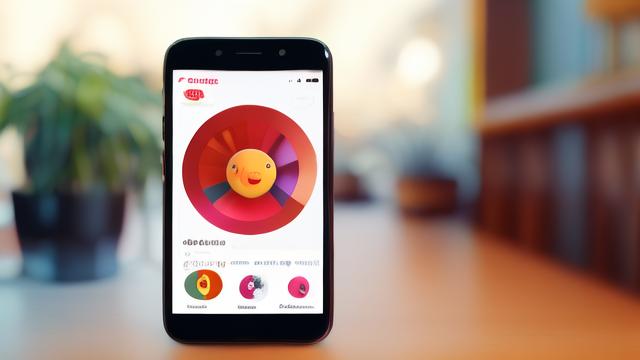
创建一个名为VoicePlayingBgUtil的工具类,用于控制喇叭图标的动画效果,该类负责启动和停止动画,并更新喇叭图标的状态。
import android.os.Handler;
import android.widget.ImageView;
import java.util.Timer;
import java.util.TimerTask;
public class VoicePlayingBgUtil {
private Handler handler;
private ImageView imageView;
private ImageView lastImageView;
private Timer timer = new Timer();
private TimerTask timerTask;
private int i;
private int modelType = 1; // 类型标识
private int[] leftVoiceBg = new int[]{R.drawable.gray1, R.drawable.gray2, R.drawable.gray3};
private int[] rightVoiceBg = new int[]{R.drawable.green1, R.drawable.green2, R.drawable.green3};
private int[] collectVoiceBg = new int[]{R.drawable.collect_voice_1, R.drawable.collect_voice_2, R.drawable.collect_voice_3};
public VoicePlayingBgUtil(Handler handler) {
this.handler = handler;
}
public void voicePlay() {
if (imageView == null) return;
i = 0;
timerTask = new TimerTask() {
@Override
public void run() {
if (imageView != null) {
switch (modelType) {
case 1:
changeBg(leftVoiceBg[i % 3], false);
break;
case 2:
changeBg(rightVoiceBg[i % 3], false);
break;
case 3:
changeBg(collectVoiceBg[i % 3], false);
break;
}
} else {
return;
}
i++;
}
};
timer.schedule(timerTask, 0, 500);
}
public void stopPlay() {
lastImageView = imageView;
if (lastImageView != null) {
switch (modelType) {
case 1:
changeBg(R.drawable.gray3, true);
break;
case 2:
changeBg(R.drawable.green3, true);
break;
case 3:
changeBg(R.drawable.collect_voice_3, true);
default:
changeBg(R.drawable.gray3, true);
break;
}
if (timerTask != null) {
timerTask.cancel();
}
}
}
private void changeBg(final int id, final boolean isStop) {
handler.post(new Runnable() {
@Override
public void run() {
if (isStop) {
lastImageView.setImageResource(id);
} else {
imageView.setImageResource(id);
}
}
});
}
public void setImageView(ImageView imageView) {
this.imageView = imageView;
}
public void setModelType(int modelType) {
this.modelType = modelType;
}
}3.2 使用动画控制器类控制动画效果
在活动或片段中使用VoicePlayingBgUtil来控制喇叭图标的动画效果,以下是一个简单的示例:
import android.os.Bundle;
import android.os.Handler;
import android.widget.ImageView;
import androidx.appcompat.app.AppCompatActivity;
public class MainActivity extends AppCompatActivity {
private VoicePlayingBgUtil playBgUtil;
private ImageView speakerImage;
private Handler handler = new Handler();
@Override
protected void onCreate(Bundle savedInstanceState) {
super.onCreate(savedInstanceState);
setContentView(R.layout.activity_main);
speakerImage = findViewById(R.id.speaker_image);
playBgUtil = new VoicePlayingBgUtil(handler);
playBgUtil.setImageView(speakerImage);
playBgUtil.setModelType(1); // 根据需求设置模式类型
}
// 模拟语音播放事件
private void playVoice() {
playBgUtil.voicePlay();
}
// 模拟语音停止事件
private void stopVoice() {
playBgUtil.stopPlay();
}
}测试和优化
4.1 测试动画效果
运行应用程序,点击喇叭图标,观察动画效果是否符合预期,如果动画效果不正常,可以检查以下几点:
确保所有资源文件都已正确放置。
确保VoicePlayingBgUtil类的实例化和使用是否正确。
确保定时器和计时器任务的逻辑正确无误。
4.2 优化性能和用户体验
性能优化:确保定时器任务不会频繁创建和销毁,避免内存泄漏,可以使用WeakReference来引用ImageView。
用户体验优化:根据实际需求调整动画的速度和流畅度,使其更加自然,可以通过修改帧持续时间来实现。
兼容性测试:在不同版本的Android设备上进行测试,确保动画效果一致。
四、归纳与展望
通过上述步骤,我们已经实现了一个简单的喇叭图标动画效果,用于模拟语音播放状态,这个示例展示了如何使用帧动画和定时器任务来控制动画的播放和停止,实际应用中,还可以根据具体需求进一步优化和扩展此功能,例如添加更多的动画效果、支持不同的动画模式等,希望本文能为您的Android开发工作提供一些帮助和启发。
以上就是关于“Android实现支付宝聊天语言点击喇叭动画效果”的问题,朋友们可以点击主页了解更多内容,希望可以够帮助大家!